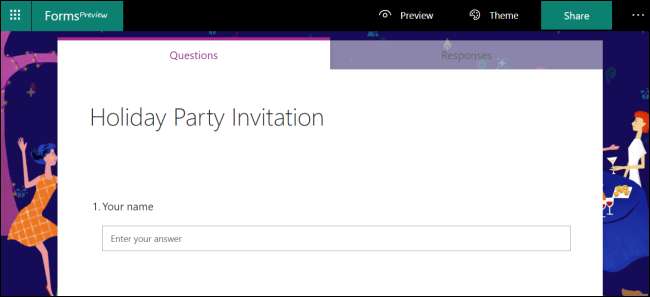
Корпорація Майкрософт була зайнята додаванням нових інструментів до Office протягом останніх кількох років, і саме Форми вам знадобляться, якщо ви хочете створити опитування, опитування, вікторину або опитувальник. Давайте подивимось, як це працює.
Форми - це Інтернет-інструмент, яким можна користуватися безкоштовно, хоча Вам потрібно буде ввійти за допомогою безкоштовного облікового запису Microsoft. Ви можете експортувати всі відповіді у форму у Excel (також безкоштовно для використання в Інтернеті) для перегляду, фільтрації та звітування. Якщо ви ніколи не використовували його, відкрийте сайт Форми і натисніть велику зелену кнопку "Почати" в середині екрана або посилання "Увійти" у верхньому правому куті. Увійдіть у свій обліковий запис Microsoft або створіть собі новий.
Щойно ви зробите це, ви побачите заставку, якщо ви раніше не створювали форму, яку ви можете продовжити та закрити.
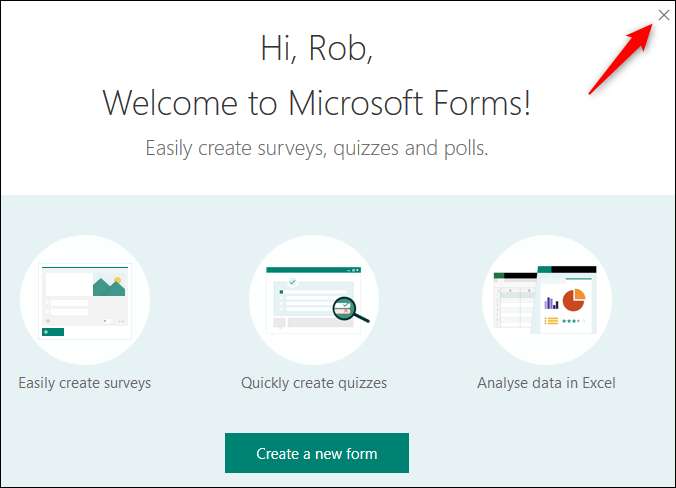
Як створити форму
Форми досить інтуїтивно зрозумілі у використанні, але є деякі придурки, якщо ви знаєте, де шукати. Ми зробимо це простим, створивши базову анкету, тому натисніть «Нова форма», щоб розпочати.
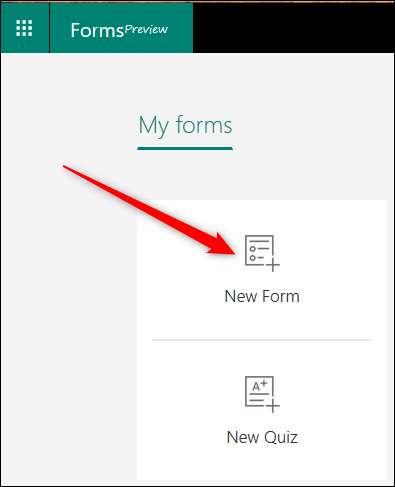
Це відкриє порожню форму. Клацніть на “Без назви форма” та введіть ім’я для своєї анкети.

Після введення заголовка ви можете додати зображення та опис. Наразі ми перейдемо безпосередньо до питань, тому натисніть "Додати запитання", щоб розпочати.
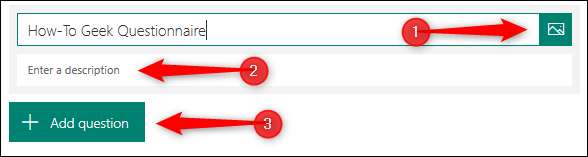
Додаючи запитання, ви можете вибрати тип запитання: множинний вибір, якийсь текст, рейтинг або дату / час. Якщо натиснути три крапки в кінці, ви також отримаєте можливість додати рейтинг, шкалу Лайкерта або запитання щодо оцінки мережі.
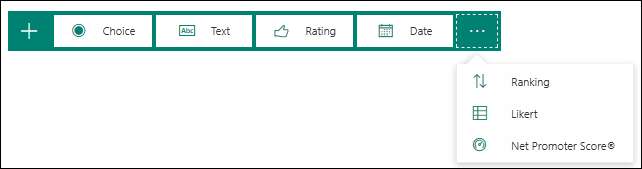
Ми розглянемо запитання з багатьма виборами. Клацніть на “Вибір”, щоб відкрити нове запитання із множинним вибором.
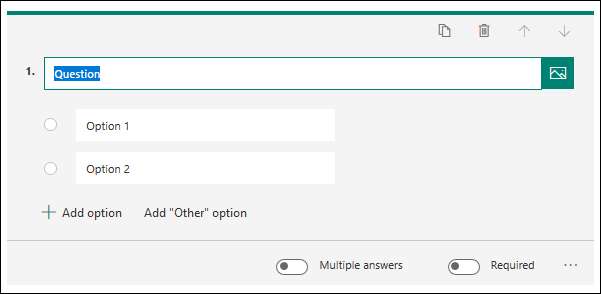
Додайте питання, а потім додайте будь-які варіанти, які хочете, щоб люди вибирали. Ми дотримуємось двох варіантів за замовчуванням, але вирішили поставити запитання, тому людям доводиться вибирати. У Формах немає опції "Зберегти", оскільки ваші дані зберігаються автоматично під час руху. Якщо ви хочете, щоб люди могли вибрати більше, ніж одну з перелічених вами відповідей, ви можете вибрати опцію “Кілька відповідей”.

Завершивши, можна клацнути подалі від питання, щоб побачити, як воно виглядатиме для людей, які його заповнюють. (Зверніть увагу на червону зірку, що означає, що кожен, хто заповнює форму, повинен відповісти на це запитання.)
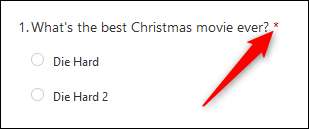
Натисніть "Додати запитання", щоб додати ще одне запитання, і продовжуйте, доки ви не додасте всі запитання, які хочете. Клацніть на опцію «Попередній перегляд» у верхньому правому меню, щоб побачити всю анкету такою, якою її бачили б ваші користувачі, і спробуйте ввести відповіді, щоб перевірити, чи працює вона належним чином.

Якщо ви хочете змінити тему анкети, натисніть опцію «Тема» та виберіть суцільний колір або фонове зображення. Якщо ви хочете використовувати власне зображення для фону, у правому нижньому куті є кнопка "завантажити зображення".
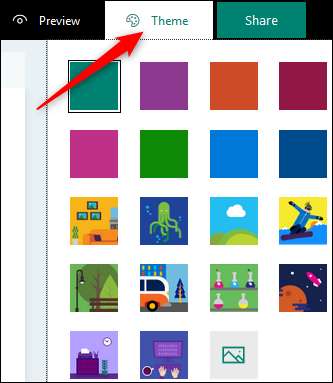
Перш ніж ділитися формою з людьми, є кілька додаткових налаштувань, до яких ви можете отримати доступ, натиснувши три крапки у верхньому правому куті сторінки, а потім натиснувши «Налаштування» в меню.
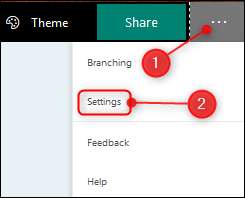
Єдиним параметром налаштувань, який увімкнено за замовчуванням, є "Прийняти відповіді". Це означає, що коли ви ділитеся анкетою з людьми, вони зможуть її заповнити.
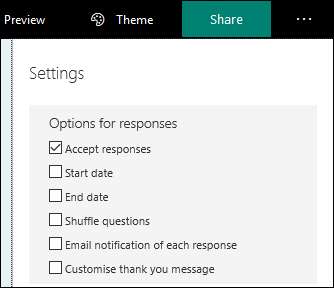
Інші налаштування дозволяють вибрати дату початку та закінчення дати, коли людям дозволяється заповнювати форму, чи випадковим чином перемішувати порядок питань для кожної людини, яка її відкриває, чи отримуватимете сповіщення електронною поштою, коли хтось заповнює анкету , а також можливість налаштувати за замовчуванням подячне повідомлення, яке бачать люди, коли вони заповнили анкету. Змініть ці налаштування, як вважаєте за потрібне, і ви готові поділитися своєю анкетою.
Натисніть “Поділитися” у верхньому правому куті сторінки. Це дасть вам чотири варіанти поділитися анкетою з людьми:
- Посилання, яке можна скопіювати (варіант за замовчуванням)
- QR-код, який ви можете завантажити у форматі .png
- Тег HTML, який можна вставити на веб-сторінку
- Електронний лист, що містить посилання
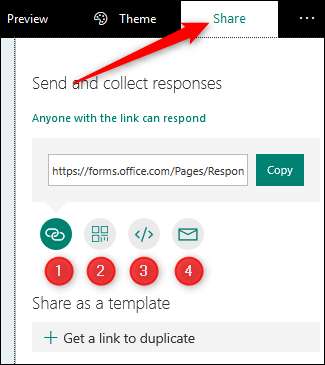
Якщо ви працюєте в офісі, який використовує Office 365, можливо, у вас є додаткові опції, які дозволять вам ділитися анкетою лише з людьми у вашій організації. Виберіть будь-який варіант, який ви хочете, і поділіться своєю анкетою з людьми!
Як переглянути відповіді на вашу форму
Коли люди почнуть заповнювати вашу анкету, ви захочете переглянути відповіді. Ми будемо вважати, що ви деякий час пішли і робили інші справи, тож увійдіть знову у Форми, і ви побачите свою анкету на першій сторінці.
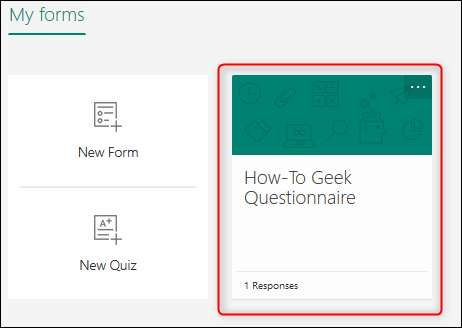
Клацніть на нього, а потім на вкладку “Відповіді”.

Ви можете переглянути окремі відповіді, натиснувши “Переглянути результати”, або експортувати всі відповіді до Excel.
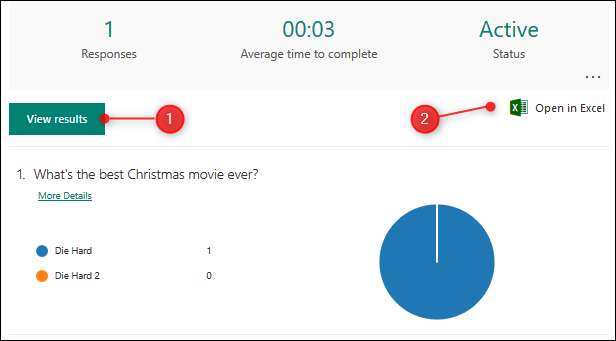
Якщо ви хочете переглянути підсумок або видалити існуючі відповіді, клацніть три крапки та виберіть із меню.
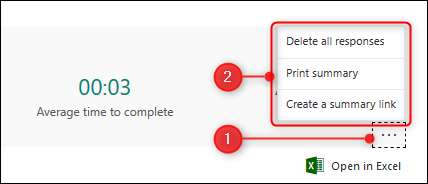
Це основи створення вашої анкети в Microsoft Forms. Існує додаткова функціональність для створення вікторини та розгалуження (показ різних питань на основі відповідей респондента), якщо ви хочете вивчити більше, але для більшості людей цей вступ розкриє те, що вам потрібно.







